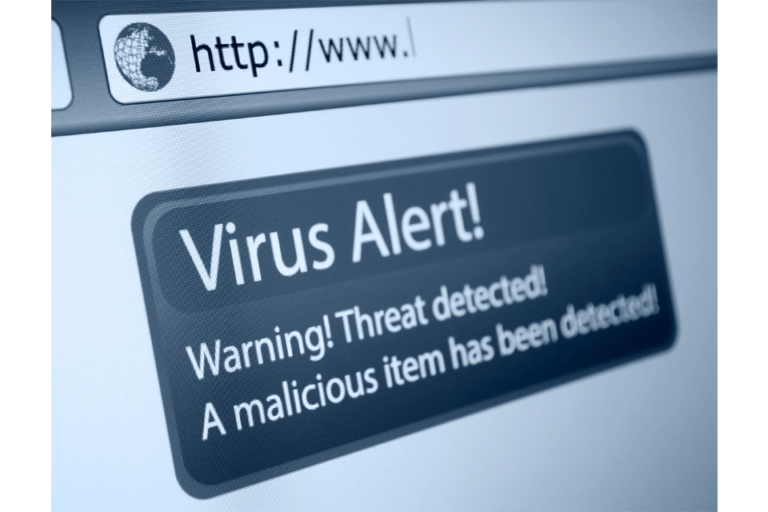Контакты Skype не отображаются как онлайн? Вот почему
Благодаря огромной пользовательской базе по всему миру Skype действительно зарекомендовал себя как надежный инструмент для множества задач совместной работы, включая онлайн-видеовстречи, запись подкастов и непринужденное общение в чате с семьей и друзьями. Но каким бы удивительным ни было это приложение, оно по-прежнему уязвимо для ошибок и имеет свои уникальные особенности.
Одна из разочаровывающих особенностей Skype заключается в том, что контакты отображаются в автономном режиме, даже если они на самом деле находятся в сети. Предположительно, вошедший в систему участник должен иметь возможность видеть все доступные онлайн-контакты, с которыми он может позвонить или пообщаться. Однако бывают редкие случаи, когда все контакты в Скайпе отображаются оффлайн.
К сожалению, эта проблема с тем, что контакты Skype не отображаются как онлайн, существует уже довольно давно. Это привело к множеству пропущенных видеоконференций и даже к странным ссорам между семьей и друзьями.
Почему контакты Skype отображаются в автономном режиме
Чтобы узнать, находится ли кто-то в сети, вам нужно проверить, есть ли крошечный зеленый значок в имени определенного контакта. Если вы хотите сказать привет, вам нужно щелкнуть правой кнопкой мыши имя контакта и выбрать, хотите ли вы позвонить, видеовызов или отправить мгновенное сообщение. Если контакт указан как не в сети, вы вряд ли сможете сделать что-либо из этого.
Теперь, если вы уверены, что контакт находится в сети, поскольку вы отправляете друг другу электронные письма или общаетесь на других коммуникационных платформах, есть несколько возможных причин, которые вам нужно изучить. Это:
1. Ваша версия Skype устарела.
Устаревшая версия Skype может быть причиной того, что ваши контакты Skype отображаются в автономном режиме. Чтобы решить эту проблему, убедитесь, что вы используете самую последнюю версию. Вы можете убедиться в этом, выполнив следующие действия:
- Открой скайп.
- Нажмите «Справка» и выберите «Проверить наличие обновлений».
Если вы используете актуальную версию приложения Skype, вы ничего не увидите. В противном случае будут доступны обновления, которые необходимо установить.
2. Статус вашего контакта установлен на Невидимый.
Бывают случаи, когда контакты, с которыми вы пытаетесь связаться в Skype, отображаются в автономном режиме, но вы все равно можете общаться. Это просто потому, что их статусы установлены на Невидимый. Если вы хотите видеть их онлайн, попросите их изменить свой статус с Невидимый на Онлайн. Вы также можете просто подтолкнуть их и посмотреть, ответят ли они.
3. Вы не подключены к Интернету.
Вероятно, вы вошли в свою учетную запись Skype, но все ваши контакты Skype не отображаются как онлайн. В этом случае вы можете проверить подключение к Интернету. Если он не работает, ожидайте, что все ваши контакты будут отключены.
4. Что-то не так с приложением Skype.
Иногда в вашем приложении Skype могут возникать проблемы из-за ненужных файлов и кеша, которые можно легко удалить с помощью надежный инструмент для очистки ПК.
Чтобы проверить, неисправно ли само приложение Skype, вы можете использовать Скайп для Интернета чтобы проверить онлайн-статус ваших контактов. Если они в сети, попробуйте перезапустить приложение и снова проверьте статус своих контактов.
Если вы убедились, что в приложении действительно есть проблема, у вас есть два способа ее исправить: простое удаление и повторная установка или полное удаление и повторная установка. Но прежде чем сделать что-либо из двух, вы можете сначала создать резервную копию своих личных файлов и истории чата. Таким образом, вы можете быстро восстановить их, когда вам нужно.
Чтобы создать резервную копию истории и файлов чата Skype, выполните следующие действия:
- Щелкните правой кнопкой мыши кнопку «Пуск».
- Щелкните Выполнить.
- В текстовом поле введите %appdata%\скайп и нажмите Enter.
- Скопируйте папку My Skype Received Files, а также папку Skype. [Your Name] папка.
- Вставьте папки в другое место, например, на внешний диск или на рабочий стол.
После создания резервной копии файлов выполните простое удаление и повторную установку, выполнив следующие действия:
- Выйдите из Скайпа.
- Откройте панель задач.
- Щелкните правой кнопкой мыши значок Skype.
- Выберите Выйти.
- Щелкните правой кнопкой мыши кнопку «Пуск» и выберите «Выполнить».
- В текстовом поле введите appwiz.cpl и нажмите Enter.
- В результатах поиска найдите Skype и щелкните по нему правой кнопкой мыши.
- Выберите Удалить или Удалить.
- Загрузите и установите самую последнюю версию Skype с официальный сайт скайпа. Если проблема не устранена, попробуйте полностью удалить и переустановить Skype.
Вот как выполнить полное удаление и переустановку Skype:
- Выйдите из Skype и закройте его.
- Откройте панель задач.
- Щелкните правой кнопкой мыши значок Skype.
- Выберите Выйти.
- Щелкните правой кнопкой мыши кнопку «Пуск» и выберите «Выполнить».
- В текстовом поле введите appwiz.cpl и нажмите Enter.
- Щелкните правой кнопкой мыши кнопку «Пуск» еще раз и выберите «Выполнить».
- В текстовом поле введите %appdata%\скайп и нажмите Enter.
- Щелкните правой кнопкой мыши папку Skype и выберите «Удалить».
- Перейти к C:\Program Files (x86).
- Найдите папки Skype и SkypePM и удалите их.
- Щелкните правой кнопкой мыши кнопку «Пуск» и выберите «Выполнить».
- В текстовом поле введите regedit и нажмите Enter.
- Удалите все файлы, связанные со Skype.
- Щелкните правой кнопкой мыши кнопку «Пуск» и выберите «Выполнить».
- В текстовом поле введите regedit и нажмите Enter.
- Откройте меню «Правка» и выберите «Найти далее».
- Вход Скайп. Щелкните правой кнопкой мыши каждый результат поиска и выберите Удалить.
- Загрузите и установите самую последнюю версию Skype.
Обратите внимание, что это может повлиять на настройки брандмауэра, а также на качество звука в Skype. Чтобы это исправить, обновите настройки брандмауэра.
5. В настройках Skype вашего контакта установлено значение «Нет на месте».
Возможно, ваши контакты Skype установили свой статус «Показывать меня как отсутствующего, когда я неактивен». Чтобы изменить это, попросите контактное лицо выполнить следующие действия:
- Откройте приложение Skype и войдите в систему.
- Перейдите в Инструменты > Параметры.
- Выберите Общие настройки.
- Снимите флажок «Показывать меня как отсутствующего, когда я неактивен» и измените статус на «В сети».
Резюме
Если вы когда-нибудь снова увидите все свои контакты в автономном режиме в будущем, то вы уже знаете, почему. Это может быть связано с тем, что ваше интернет-соединение работает некорректно, или настройки вашего контакта были изменены, чтобы он отображался как не в сети. Это также может быть вызвано проблемой в вашей версии Skype.
Ответила ли эта статья на ваш вопрос о том, почему Skype показывает онлайн-контакты как оффлайн? Дайте нам знать ниже.
Чтобы узнать о других проблемах со Skype, таких как зависание во время установки, отключение вызовов или привязка к неправильной учетной записи Microsoft, щелкните следующие ссылки.
Продолжить чтение